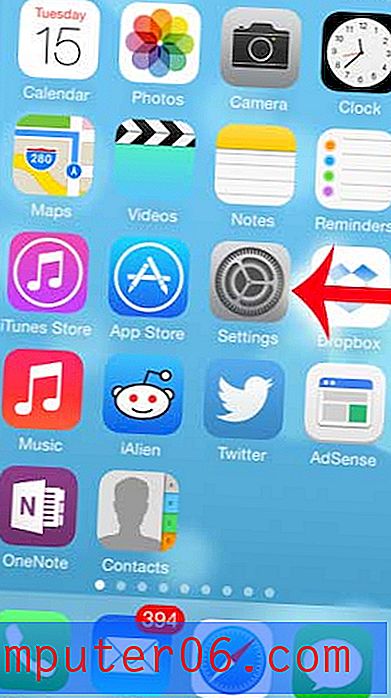Uw e-mailwachtwoord bijwerken op een iPad 2
Het is altijd een goed idee om uw e-mailwachtwoord bij te werken als u vermoedt dat uw account is gehackt, of als iemand uw e-mailwachtwoord kent en u zich zorgen maakt dat ze uw berichten lezen. Maar als u uw wachtwoord bij uw e-mailprovider bijwerkt, moet u het bijwerken op alle apparaten die periodiek berichten van uw account downloaden.
Als je een e-mailaccount op je iPad hebt ingesteld en het downloaden van nieuwe berichten is gestopt, komt dat vaak omdat je het wachtwoord voor de account hebt gewijzigd, maar je hebt het wachtwoord op je iPad niet bijgewerkt. Gelukkig is dit iets dat u rechtstreeks op het apparaat kunt doen en het duurt slechts enkele ogenblikken om dit te bereiken.
Een e-mailwachtwoord wijzigen op de iPad
Sommige e-mailproviders, zoals Gmail en Yahoo, bieden beveiligingsmethoden zoals tweestapsverificatie en toepassingsspecifieke wachtwoorden. Als u deze opties gebruikt om de veiligheid van uw e-mailwachtwoord te beschermen, moet u een applicatiespecifiek wachtwoord voor uw iPad krijgen in plaats van uw gewone e-mailwachtwoord te gebruiken. Hier vindt u meer informatie over applicatiespecifieke wachtwoorden voor Gmail en Yahoo hier.
Stap 1: Open het menu Instellingen .

Stap 2: Raak de optie E-mail, contacten, agenda's aan in de kolom aan de linkerkant van het scherm.
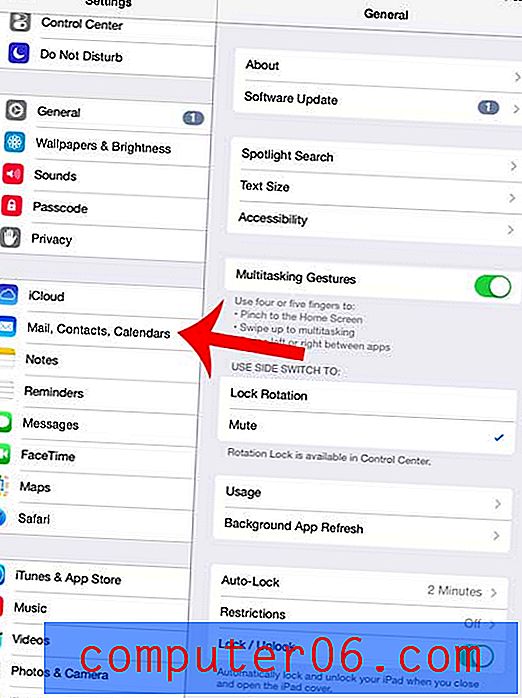
Stap 3: Selecteer het e-mailaccount waarvoor u het wachtwoord wilt bijwerken.
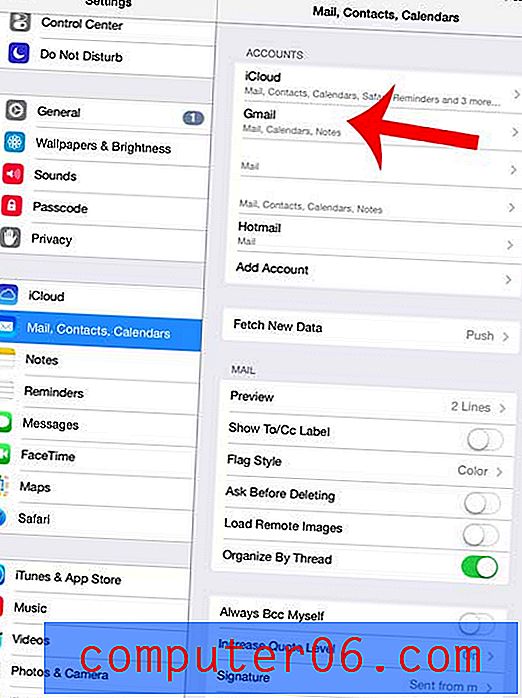
Stap 4: Het scherm dat u nu ziet, kan variëren afhankelijk van het type e-mailaccount dat u heeft. Als het lijkt op het onderstaande scherm, selecteer dan de optie Account . Anders kunt u eenvoudig bestaande wachtwoorden verwijderen en ze vervangen door de nieuwe.
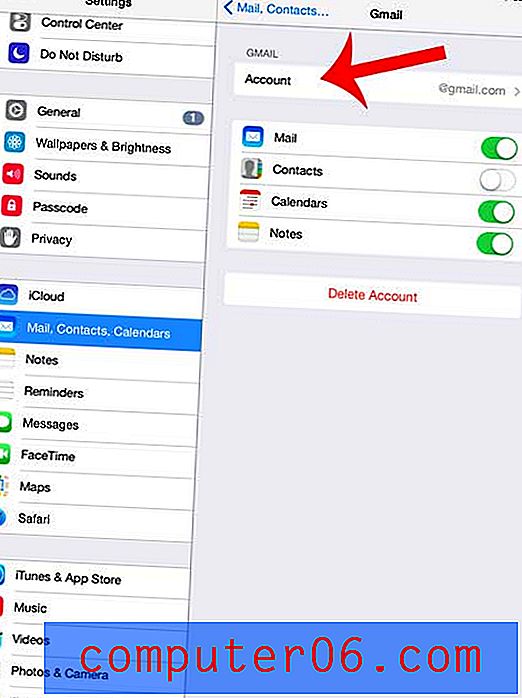
Stap 5: Tik in het veld Wachtwoord, verwijder het vorige wachtwoord en voer het nieuwe wachtwoord in. Raak de knop Gereed aan als je klaar bent.
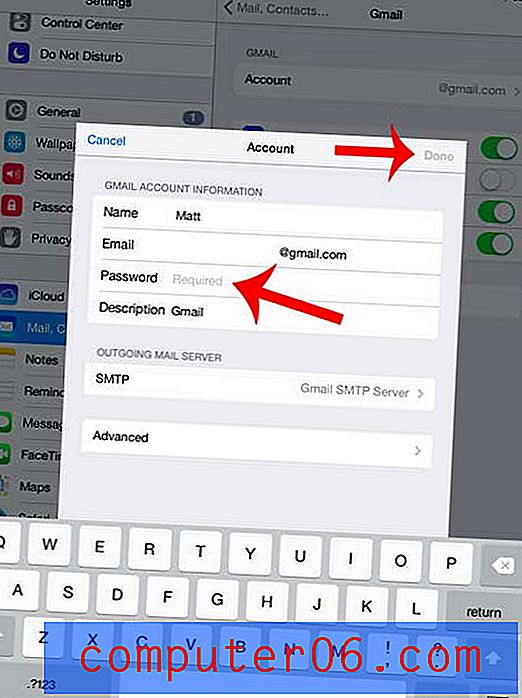
Zijn er e-mailaccounts op je iPad die je niet meer gebruikt? Leer hoe u een e-mailaccount van uw iPad verwijdert, zodat u geen berichten meer voor die account op het apparaat ontvangt.